
S5050 Duo 4-core HD
Kurzanleitung
Rychlý návod k použití
Rýchly návod k použití
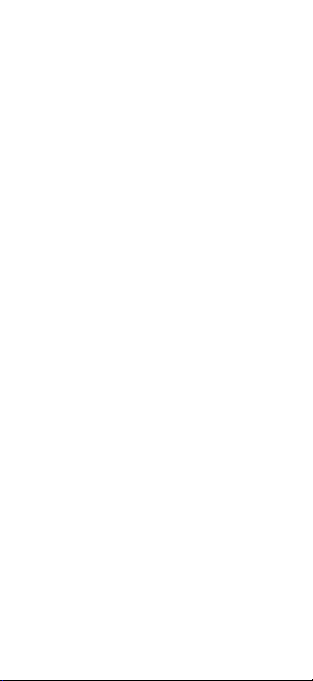
DEUTSCH.......................... 3
ČESKY ............................ 22
PO SLOVENSKY ............... 42
2
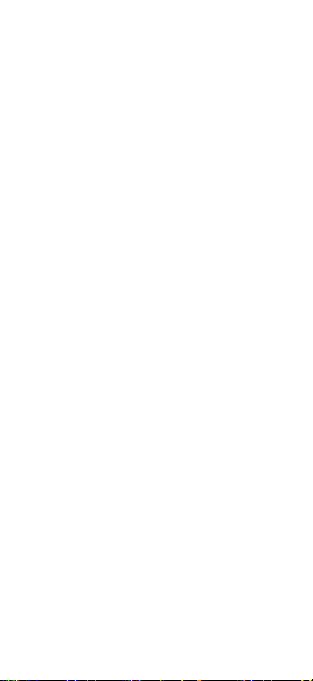
DEUTSCH
Inhalt
Bevor Sie beginnen ............................. 3
Funktion DUAL SIM ............................. 4
Wichtige Hinweise .............................. 4
Akku und SIM-Karte einlegen ............. 6
Bedienungselemente .......................... 8
Telefon einschalten ............................ 9
Display einschalten und entsperren ... 9
System Android ................................ 10
Bedienungsgrundlagen ..................... 10
Telefonieren ..................................... 14
Nachrichten ...................................... 16
Datenverbindung mit SIM-Karte ....... 17
Anschluss an den PC ......................... 18
Sicherheit und Umweltschutz ........... 19
Konformitätserklärung...................... 21
Bevor Sie beginnen
Wir bedanken uns für den Kauf des
Mobiltelefons ALIGATOR. Bitte lesen
Sie diese Kurzanleitung durch, bevor
Sie das Telefon benutzen, und
beachten Sie die beschriebenen
Hinweise.
3
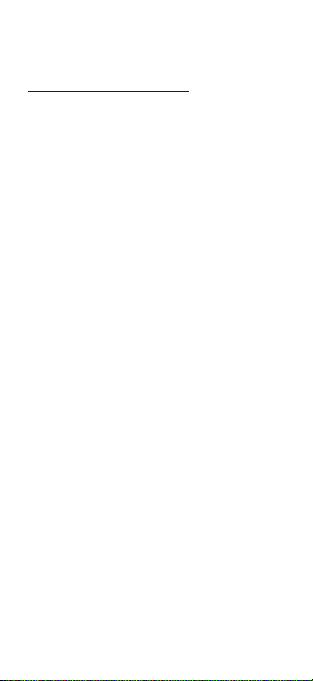
Weitere Informationen finden Sie auf
unserer Webseite:
www.aligator-europe.eu
Funktion DUAL SIM
Ihr Telefon ermöglicht die Verwendung
von zwei SIM-Karten. Wird nur eine
SIM-Karte eingelegt, verhält sich das
Gerät wie ein herkömmliches Telefon.
Werden zwei SIM-Karten eingelegt,
sind beide gleichzeitig aktiv. Sie sind
dann unter den Rufnummern der
beiden Karten erreichbar. Beide SIMKarten sind aktiv, ohne dass ein
Umschalten notwendig ist.
Wichtige Hinweise
Das Telefon darf nicht an Orten
eingeschaltet und benutzt werden,
wo dies verboten ist.
Benutzen Sie Ihr Telefon nicht
während Sie ein Fahrzeug führen.
Das Telefon darf nicht in der Nähe
von medizinischen Geräten oder
Gesundheitseinrichtungen benutzt
4
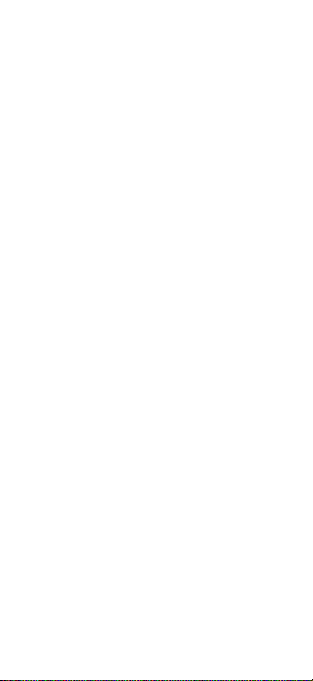
werden, bevor Sie keine Bestätigung
haben, dass die Telefonstrahlung
keine Funktionen beeinflusst.
Ein Mobiltelefon kann die Funktion
von Herzschrittmachern und
anderen implantierten Geräten
beeinflussen! Vor der Benutzung ist
eine Rücksprache mit Ihrem Arzt
unbedingt erforderlich!
Schalten Sie das Telefon im Flugzeug
immer aus.
Benutzen Sie das Telefon nicht an
Tankstellen. Schalten Sie das Telefon
in der Nähe von explosiven Stoffen
immer aus.
Verwenden Sie nur den Originalakku
vom Hersteller. Andernfalls droht
Beschädigung oder
Explosionsgefahr.
Setzen Sie den Akku nicht dem
offenen Feuer oder Temperaturen
über 60°C aus, ansonsten besteht
Explosions- oder Brandgefahr.
SAR: Das Telefon erfüllt die
gesetzlichen Richtlinien für die
maximale elektromagnetische
Strahlung.
Wenn Sie das Telefon mind. 2,5 cm
vom Körper entfernt halten, senken
Sie signifikant die Menge des
5
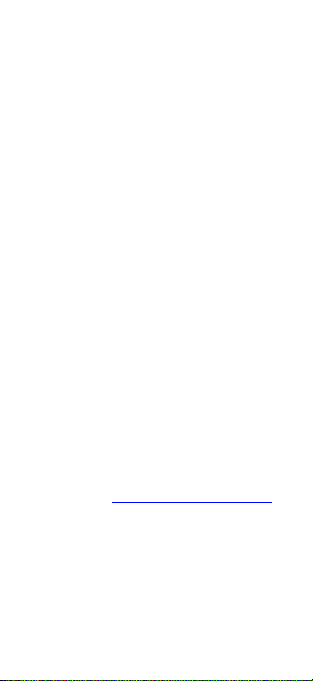
elektromagnetischen Feldes, dem
Ihr Körper ausgesetzt ist.
Gehen Sie mit dem Telefon sorgfältig
um, schützen Sie es und das Zubehör
vor einem Fall auf den Boden, vor
mechanischer Beschädigung,
Beschmutzung und extremen
Temperaturen. Zerlegen Sie niemals
das Gerät.
Befestigen Sie Ihr Telefon oder
seinen Halter niemals im Bereich
über einem Airbag im Auto.
Bewahren Sie das Telefon in sicherer
Entfernung zu Kindern auf. Es
enthält Kleinteile, die verschluckt
werden können und die zu einer
Verletzung führen könnten.
Software und Hardware des Telefons
werden laufend aktualisiert. Der
Hersteller behält sich vor,
Veränderungen vorzunehmen, ohne
auf diese vorher hinzuweisen.
Weitere Informationen auf der
Webseite: www.aligator-europe.eu
Akku und SIM-Karte einlegen
Schieben Sie den Fingernagel
vorsichtig in die Aussparung der
Akkuabdeckung hinein und heben Sie
den Deckel an.
6
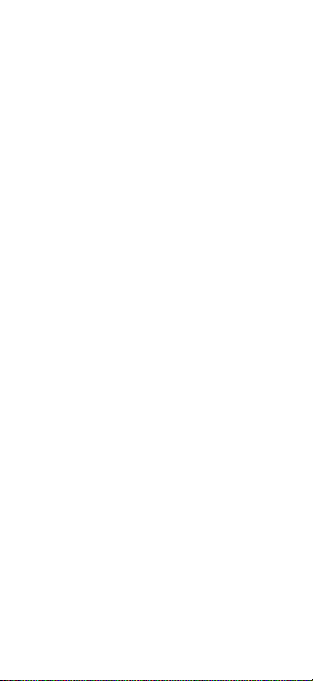
Zunächst legen Sie eine oder zwei SIMKarten in die entsprechenden
Halterungen ein. Symbole an den
Halterungen zeigen an, in welcher
Richtung die SIM-Karten einlegt
werden.
Optional können Sie eine Micro SD
Speicherkarte ins Telefon einsetzen.
Anschließend legen Sie den Akku ein.
Beachten Sie hierbei, dass die
Kontaktflächen des Akkus die
Kontaktstifte im Gerät berühren.
Legen Sie die Akkuabdeckung wieder
an und drücken vorsichtig auf die
Randflächen bis die seitlichen
Gehäusehalterungen einrasten.
7
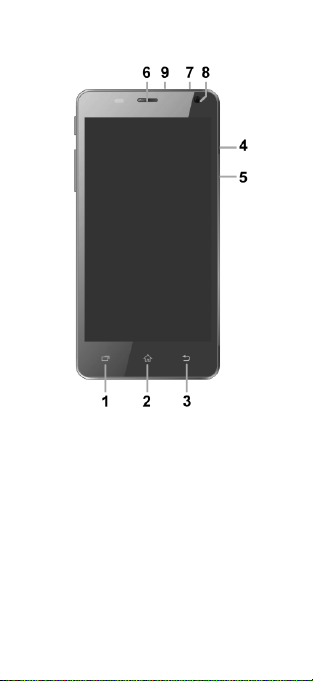
Bedienungselemente
1. Taste Menü
2. Taste Home
3. Taste Zurück
4. Taste Lautstärkensteuerung
5. Taste Ein / Aus
6. Telefonhörer
7. Anschluss für Kopfhörer
8. Frontkamera
9. Anschluss Micro USB
8
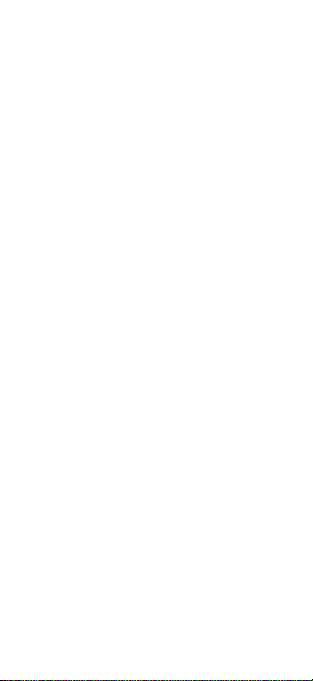
Telefon einschalten
Um das Telefon einzuschalten, drücken
Sie die Taste Ein / Aus (5). Der
Startvorgang kann eine Weile dauern.
Um das Telefon auszuschalten,
drücken und halten Sie die Taste (5) bis
auf dem Display die Frage nach dem
Ausschaltvorgang erscheint. Bestätigen
Sie diese, wird das Gerät
heruntergefahren und ausgeschaltet.
Display einschalten und
entsperren
Der Bildschirm schaltet nach einer
bestimmten Zeit Inaktivität
automatisch ab. Sie schalten ihn
wieder ein, indem Sie die Taste (5)
drücken.
Nach der Aktivierung des Bildschirms
muss dieser entsperrt werden.
Berühren Sie das Schloß-Symbol am
Display und wischen Sie nach rechts.
Die Displaysperre wird aufgehoben.
9
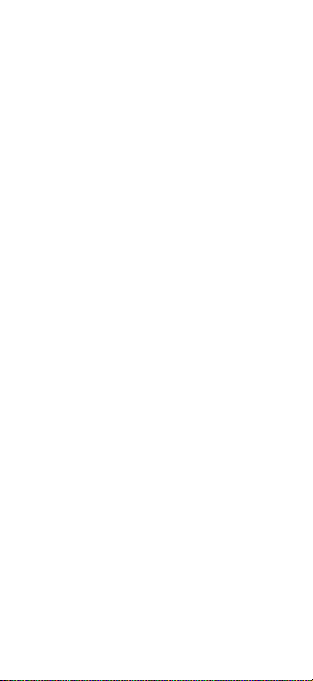
System Android
Ihr Telefon ist mit dem Betriebssystem
Android ausgestattet. Streng
genommen handelt es sich um einen
kleinen Computer, der über das
Internet Zugang zu diversen kleinen,
häufig kostenlosen, Programmen
(Apps) hat. Am einfachsten erhalten
sie diese unter Play Store.
Bedienungsgrundlagen
Bedeutung der Tasten (1) bis (3)
(1) Menü: Sie dient zur Anzeige der
verfügbaren Optionen bezogen
auf die aktuelle Anzeige bzw. App.
(2) Home: Drückt man die Taste kurz,
gelangt man zum
Hauptbildschirm. Drückt man sie
länger, erscheint eine Liste der
zuletzt gestarteten Apps.
(3) Zurück: Sie dient zur Rückkehr von
aktueller Bildschirmansicht zur
letzten Ansicht (Übergang zum
letzten Bildschirm, Schließen der
Optionen u.a.)
10

Systembedienung
Ihr Telefon lässt sich einerseits mit den
bereits beschriebenen Tasten
bedienen, andererseits hauptsächlich
über den Touch-Bildschirm.
Auswahl der Apps am Bildschirm,
Bestätigung der Dialogfenster und
grafischer Tasten erfolgen über
Berührung des Displays mit dem
Finger.
Das Google-Konto
Um das System sinnvoll zu nutzen,
wird empfohlen ein Google-Konto
anzulegen:
1. Drücken Sie die Taste Menü (1) und
wählen Sie dann Einstellungen.
2. Wählen Sie aus der Liste den Punkt
Konto hinzufügen und anschließend
Google.
3. Folgen Sie den Anweisungen.
Der Hauptbildschirm
Eine ähnliche Rolle wie bei Ihrem PC
der Desktop spielt hier der mehrseitige
11
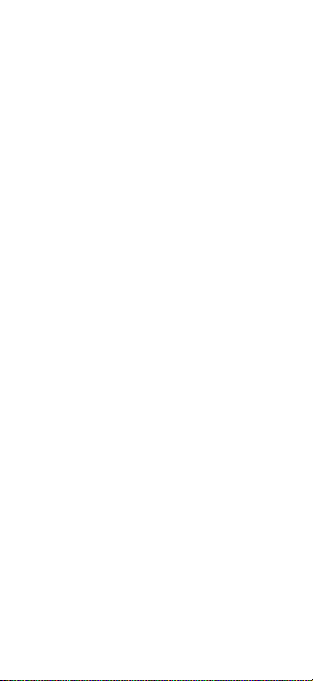
Startbildschirm. Wischen Sie mit dem
Finger nach links oder rechts, um
zwischen den Seiten zu wechseln.
Auf dem Startbildschirm lassen sich
Icons für Apps oder sog. Widgets
ablegen. Widgets sind grafische
Minianwendungen, die eine Anzeige
von gewissen Daten oder
Bedienungselementen ermöglichen,
z.B. Uhrzeit, Wetter oder
Musiksteuerung.
Apps
Alle installierten Apps können Sie mit
Hilfe der mittleren unteren Taste Apps
auf dem Hauptbildschirm anzeigen
lassen. Zur Grundausstattung gehören
Apps für Telefonieren,
Kurznachrichten, E-Mail und viele
andere nützliche und unterhaltsame
Anwendungen.
Für das System Android existieren
Tausende von Apps, allerdings müssen
nicht notwendigerweise alle davon
12
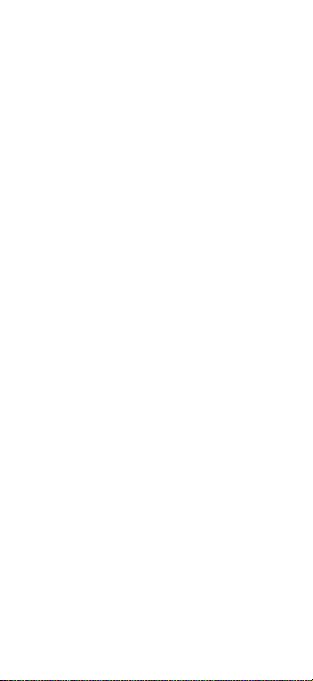
korrekt mit dem Telefon funktionieren.
Bevor Sie eine kostenpflichtige App
erwerben, testen Sie die kostenlose
Variante davon.
Meldungen in der Statusleiste
Am oberen Rand des Bildschirms
finden Sie die sog. Statusleiste. Dort
werden Zeit, Akkustand und viele
weitere Informationen angezeigt, z.B.
Informationen über neue Nachrichten
und weitere Meldungen des Systems
oder der Apps. Die Statusleiste können
Sie per Fingerwisch nach unten ziehen
und ausklappen. Dadurch sehen Sie
eine detaillierte Übersicht über alle
Meldungen sowie Nachrichten und
können einige Funktionen des Telefons
steuern.
Telefoneinstellungen
Einzelne Funktionen des Telefons
können Sie im Menü Einstellungen
steuern. Tippen Sie auf dem
Hauptbildschirm auf die Taste Menü
13

(1) und wählen anschließend
Einstellungen.
Telefonieren
Nummer wählen
Tippen Sie auf dem Hauptbildschirm
auf das Bild des Telefonhörers. Es
erscheint ein Bildschirm mit dem
Ziffernblock ähnlich einem echten
Telefon. Nun können Sie die
gewünschte Telefonnummer
eingeben. Die virtuellen Tasten sind
mit Buchstaben belegt, Sie können also
ebenfalls direkt den Namen eingeben.
Nach Drücken der einzelnen Tasten
erscheinen sowohl die Nummer als
auch der entsprechende Name, der im
Telefonbuch des Telefons gepeichert
ist.
Weiter unten finden Sie das Symbol
des Telefonhörers. Wenn Sie darauf
tippen, wird die zuvor eingegebene
Nummer gewählt.
14
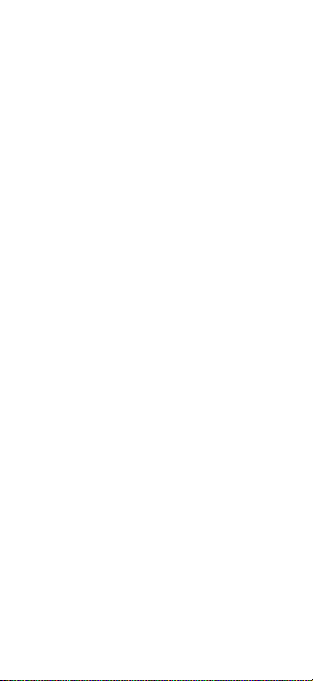
SIM-Karte für den Anruf wählen
Tippen Sie auf dem Hauptbildschirm
auf das Icon des Telefonhörers. Nun
können Sie die Statusleiste
herunterziehen und im angezeigten
Menü die SIM-karte für den Anruf
wählen.
Zur Ihrer Information ist die
Signalanzeige der gewählten SIM-Karte
beim Anruf unterstrichen.
Gespräche annehmen und
abweisen
Bei einem ankommenden Gespräch
erscheint auf dem Bildschirm die
Rufnummer (falls die Rufnummern-
Übertragung aktiviert ist) und das
Symbol für Telefonhörer. Schieben Sie
den Telefonhörer nach rechts in
Richtung des grünen Hörers, nehmen
Sie das Gespräch an. Mit der
Bewegung nach links in Richtung des
roten Hörers weisen Sie das Gespräch
ab.
15
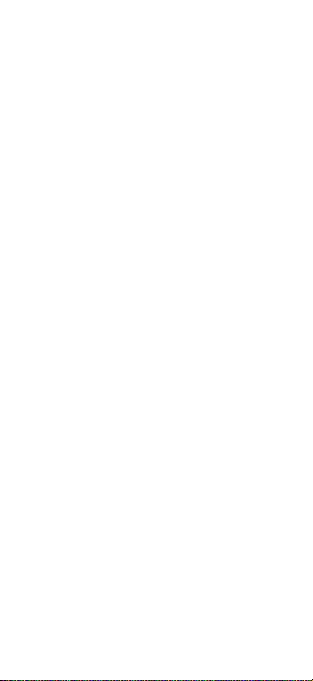
Verlauf und Beenden des
Gesprächs
Legen Sie das Telefon ans Ohr, schaltet
der Bildschirm automatisch ab.
Entfernen Sie das Telefon vom Ohr,
wird das Display wieder aktiv.
Das Gespräch beenden Sie durch
Tippen auf die rote Taste auf dem
Bildschirm.
Nachrichten
1. Drücken Sie das Symbol SMS/MMS
im unteren Teil des Displays.
2. Es erscheint die Liste der
empfangenen und verschickten
Nachrichten SMS bzw. MMS.
3. Drücken Sie das Icon unten links, das
eine neue Nachricht symbolisiert.
4. Geben Sie im oberen Feld den
Namen oder Rufnummer des
Empfängers und unten den Text der
Nachricht ein.
5. Die Nachricht verschicken Sie, indem
Sie den Pfleil rechts unten drücken.
16
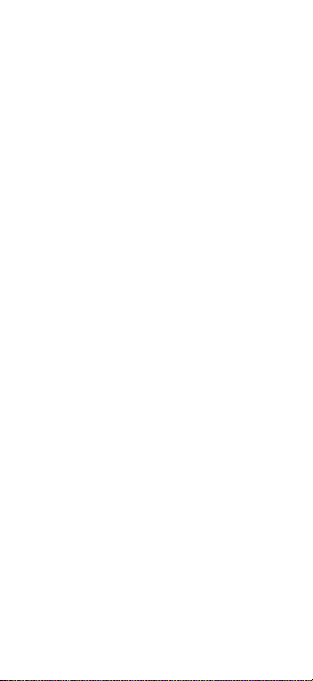
Ähnlich wie bei Anrufen können Sie
über das Herunterziehen und
Ausklappen der Statusleiste wählen,
welche der beiden SIM-Karten für den
Versand der Nachricht gewählt wird.
Datenverbindung mit SIMKarte
Sie können wählen, welche der SIMKarten die 3G-Technologie für die
Datenverbindung (Internetverbindung)
nutzt:
1. Drücken Sie die Taste Menü und
wählen Sie Einstellungen.
2. Wählen Sie unter „Drahtlos und
Netzwerke“ und anschließend
Mehr...
3. Wählen Sie Mobilfunknetze und
anschließend 3G Dienst.
4. Wählen Sie 3G aktivieren und geben
an, welche der SIM-Karten benutzt
werden soll.
17
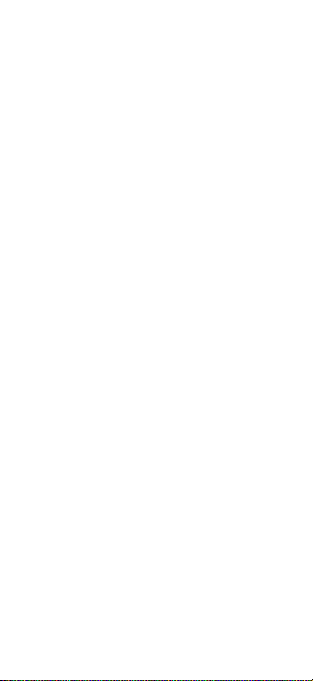
Anschluss an den PC
Für den Anschluss an einen üblichen
PC werden keine Treiber benötigt (gilt
für Windows Vista, 7 und neuere).
Gehen Sie folgendermaßen vor:
1. Verbinden Sie das Telefon und Ihren
PC mit dem mitgelieferten Kabel.
2. Das Telefon meldet sich am PC als
„Mediengerät“ an.
Der interne Telefonspeicher und die
SD-Speicherkarte werden am PC unter
Laufwerke Tragbare Geräte
ALIGATOR S5050 angezeigt.
Sie beenden die Verbindung, indem Sie
das USB-Kabel trennen.
18
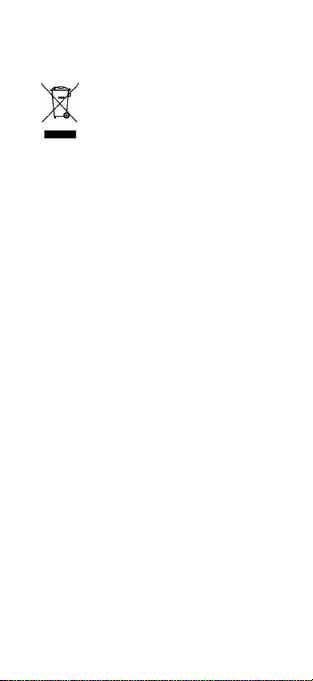
Sicherheit und Umweltschutz
Gebrauchte
Elektrogeräte
Ihr Telefon ist ein elektronisches
Gerät. Das bedeutet, dass man damit
nicht wie mit Hausmüll umgehen darf.
Die Entsorgung darf nicht über den
Hausmüll erfolgen!!!
Das Gerät muss zur Entsorgung bei
zuständigen Sammelstellen abgegeben
werden, die ein Recycling oder eine
ökologische Verwertung veranlassen.
Sie handeln ordnungswidrig, wenn Sie
diese Richtlinien nicht einhalten. Das
Produkt kann Stoffe enthalten, die
unsere Umwelt schädigen können –
die korrekte Entsorgung ist deswegen
unbedingt notwendig.
Mehr Informationen über Entsorgung
gebrauchter Elektronikgeräte erhalten
Sie bei Ihrem Verkäufer oder den
zuständigen Behörden.
19
